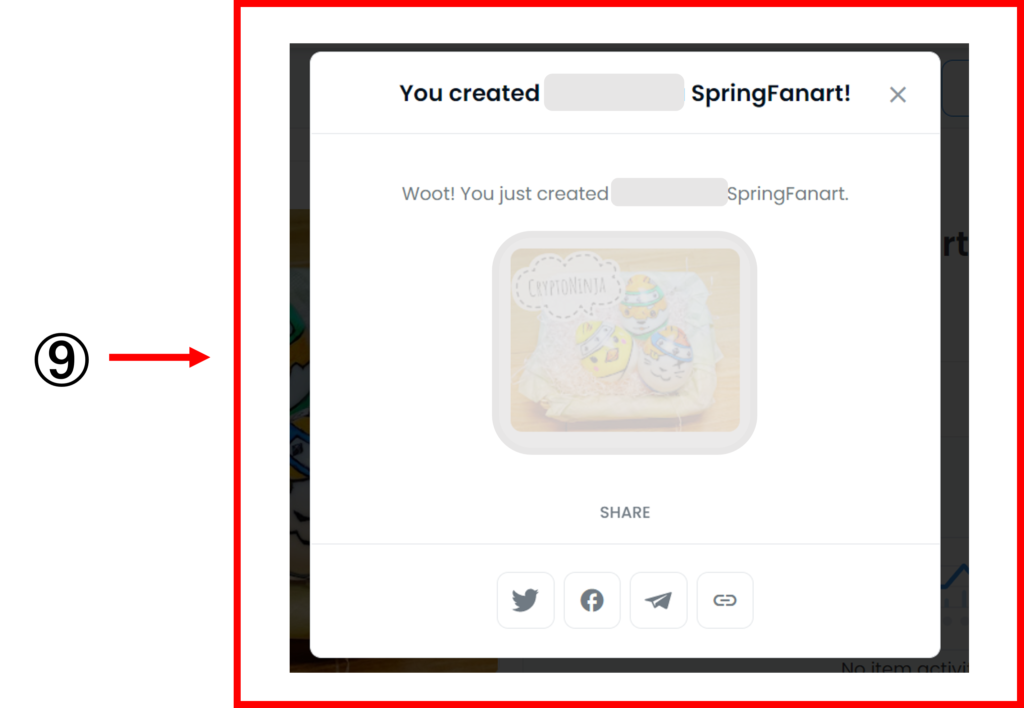3アイテムを登録する
手順①
OpenSeaの右上にある「Create」ボタンをクリックしましょう。
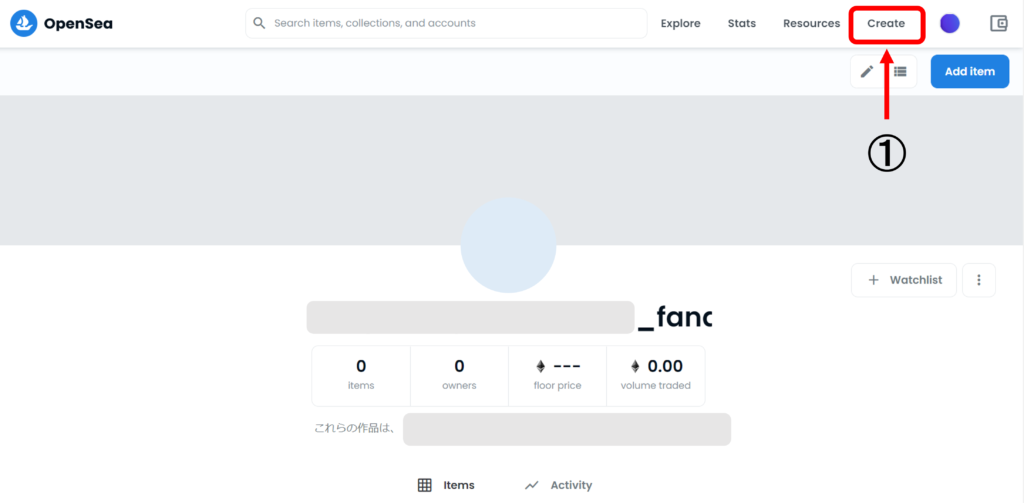
手順②
出品するアイテム(NFTアート)を登録します。
出品するアイテム(NFTアート)をドラック&ドロップしましょう。
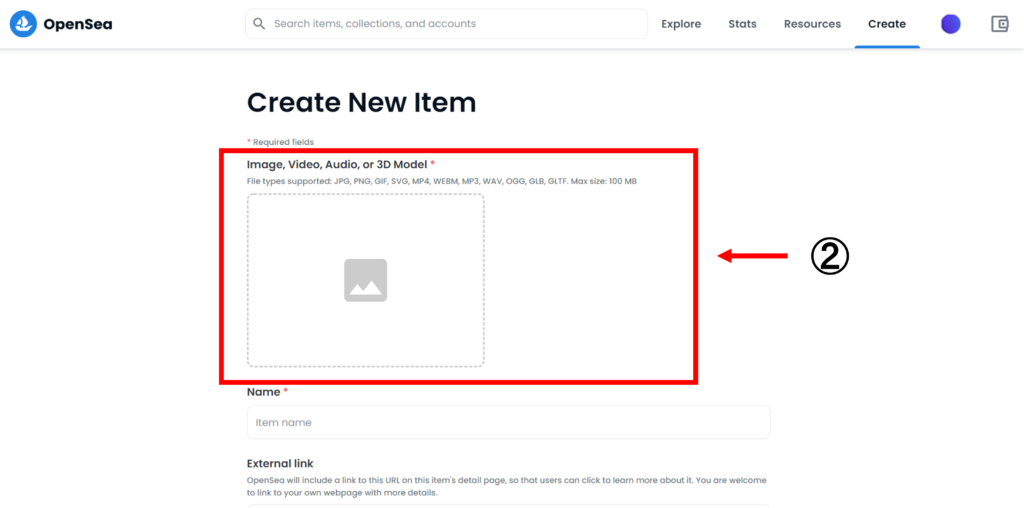
手順③
Name
アイテム(NFTアート)の名称を設定します。
External link
自身のHPのURLを設定できます。
Description
アイテム(NFTアート)の詳細説明を記入する箇所です。
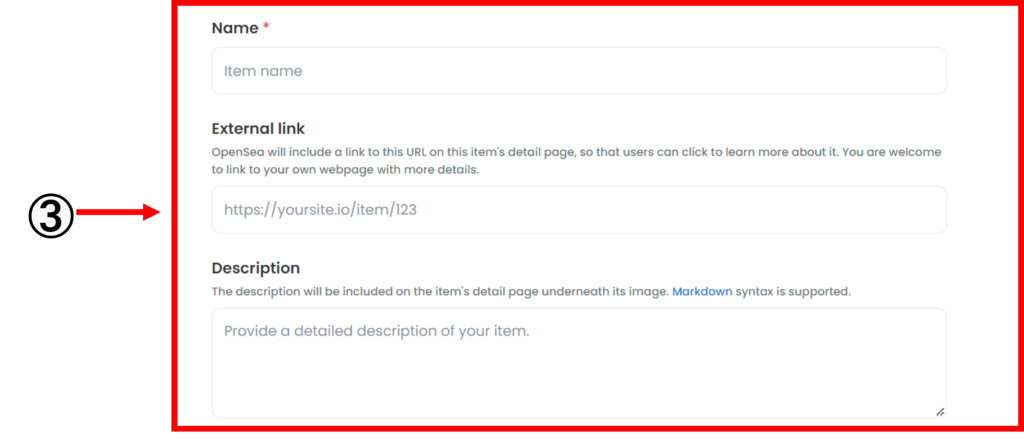
手順④
Collection
アイテム(NFTアート)を登録するコレクションを選択します。プルダウンからコレクションを選択しましょう。

手順⑤
Properties・Levels・Statsはアイテム(NFTアート)に追加の詳細情報を設定できます。
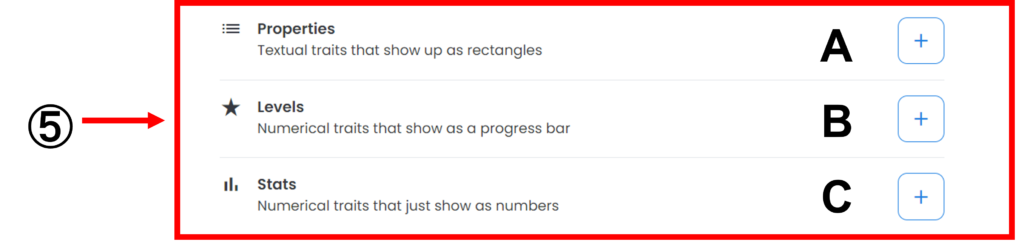
Properties
Aの+マークを押すと、次の画面に移ります。アイテム(NFTアート)に追加の詳細情報を設定できます。特別なキャラクターのNFTアイテムを登録する場合、プロフィールを設定することが可能です。
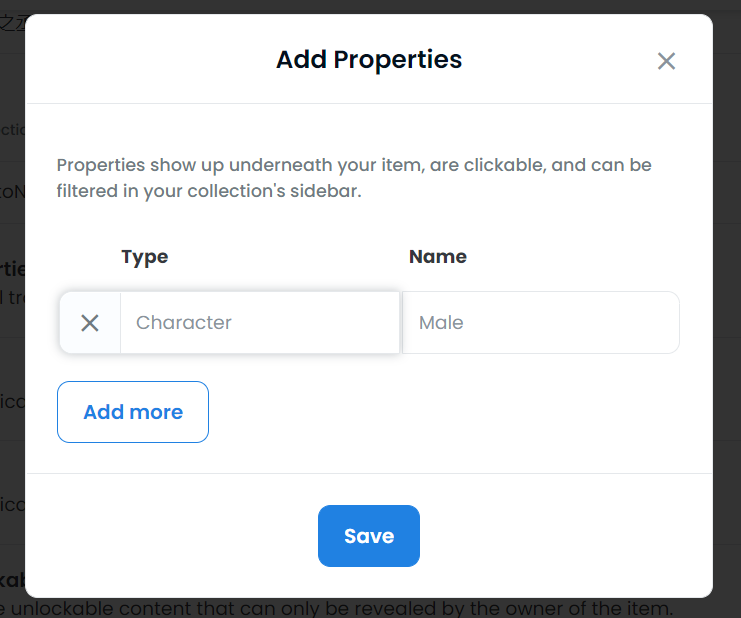
Levels
Bの+マークを押すと、次の画面に移ります。数値特性を追加できます。例では、Speed:3 of 5と設定されています。
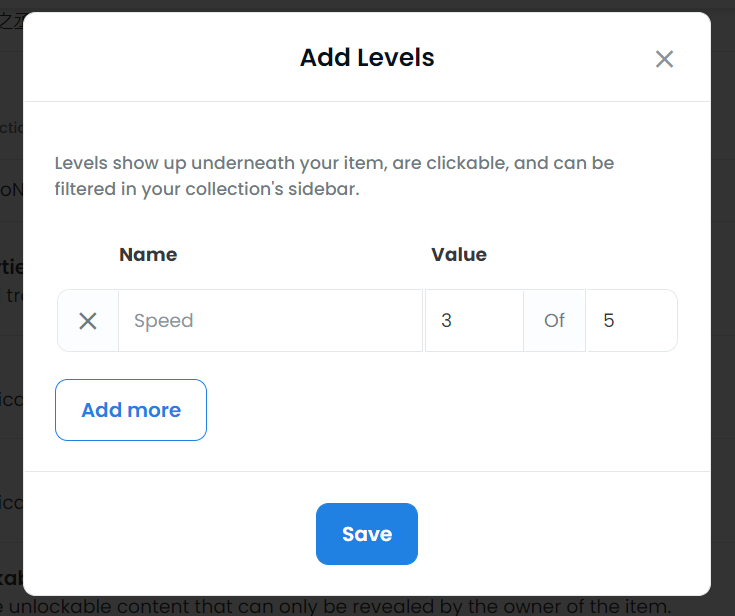
Stats
Cの+マークを押すと、次の画面に移ります。数値特性を追加できます。
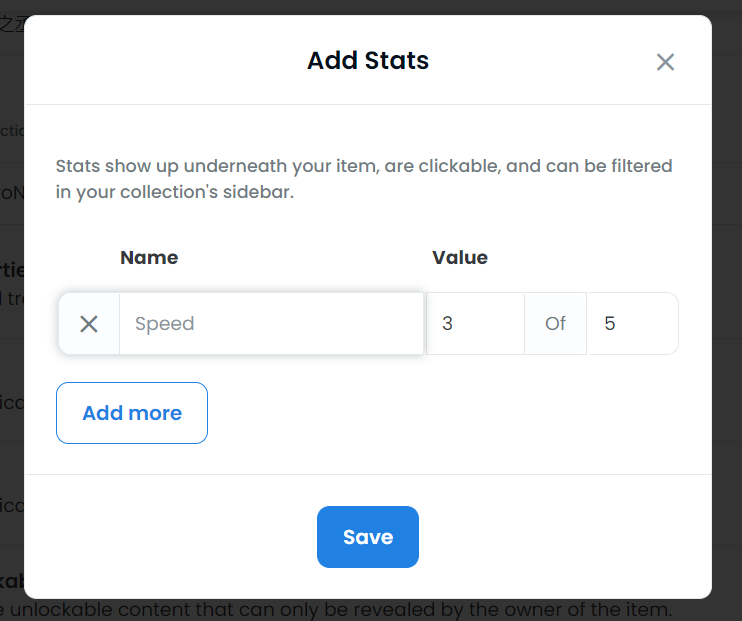
手順⑥
Unlockable Content
購入者のみが利用できる特別コンテンツを設定できます。
Explicit & sensitive content
出品するアイテム(NFTアート)がセンシティブなものに該当する場合、こちらにチェックを入れましょう。

手順⑦
Supply
販売可能なNFTの上限数を設定することが可能です。
Blockchain
アイテム(NFTアート)の販売に利用するブロックチェーンの種類を選択します。
Freeze metadata
NFTに含まれる全てのコンテンツを永久にロック(凍結)し、分散ファイルストレージ(IPFS)に保存するための設定です。
この設定により、対象のNFTデータを永久的に改ざん・紛失から保護することができます。
Freeze metadataは一度アイテムを作成した後でないと設定できないため、初作成時はスルーしてください。
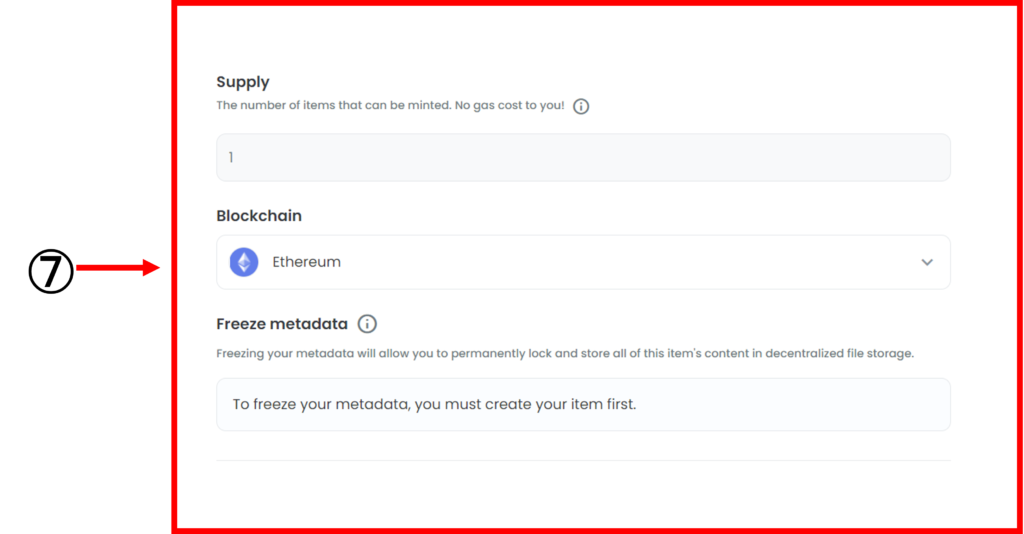
手順⑧
「私はロボットではありません」にチェックを入れます。
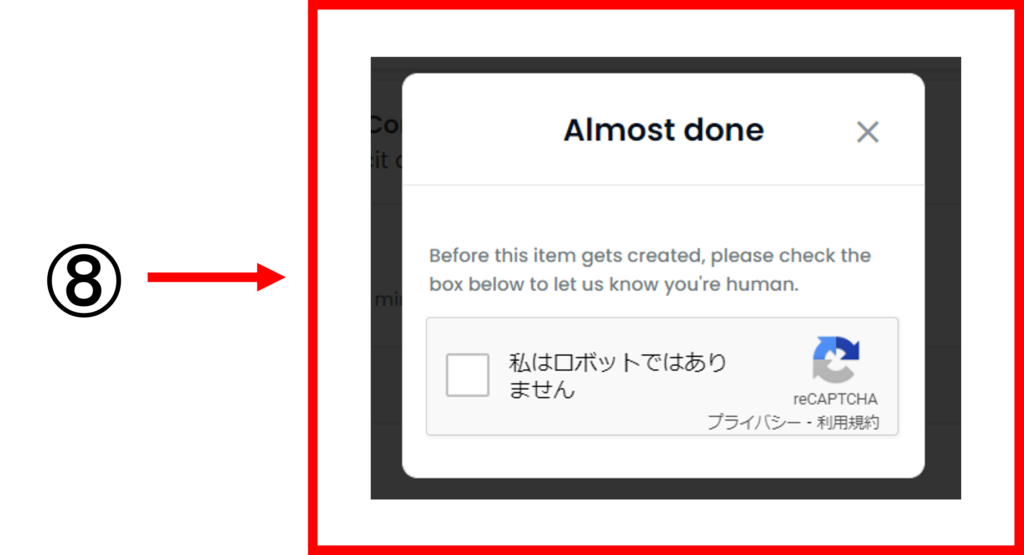
手順⑨
この画面が表示されたら、アイテム(NFTアート)の登録が完了です。